使用专业工具如Adobe Acrobat Pro DC可智能识别并保留PDF表格中的合并单元格,通过导出为Word时启用“保留表格结构”选项实现;也可借助Smallpdf等在线平台转换,确保选择支持“保留表格布局”的服务;对于复杂表格,建议先转为Excel调整合并关系后再粘贴至Word;若自动转换失败,则需在Word中手动重建表格,精确还原合并单元格及格式。
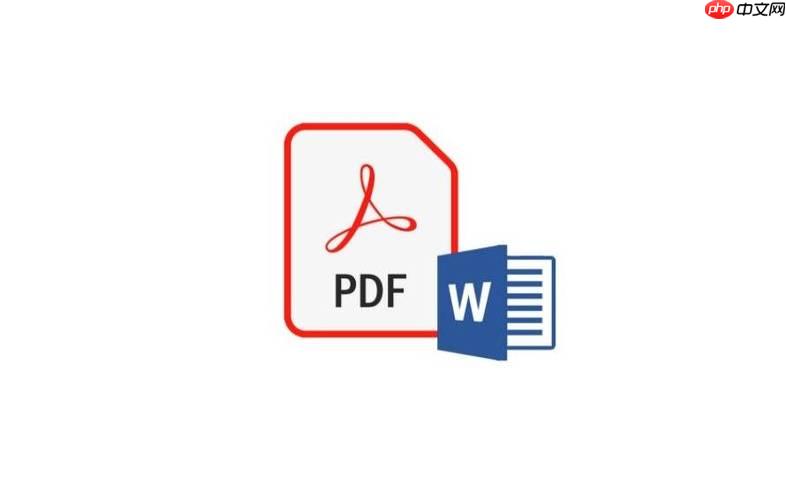
如果您的PDF文件中包含表格,且表格内有合并单元格,在转换为Word文档时可能会出现格式错乱或合并关系丢失的问题。以下是针对此类问题的多种处理方法,帮助您在转换过程中尽可能保留原有的合并单元格结构。
部分高级PDF编辑器具备对表格结构(包括合并单元格)的智能识别能力,能够在转换过程中保留原始布局。
1、打开Adobe Acrobat Pro DC软件,导入需要转换的PDF文件。
2、点击“导出PDF”功能,选择目标格式为“Microsoft Word文档”。
3、在设置选项中启用“保留表格结构”和“识别合并单元格”相关选项(如有)。
4、执行导出操作,完成后检查Word中的表格是否正确保留了合并关系。
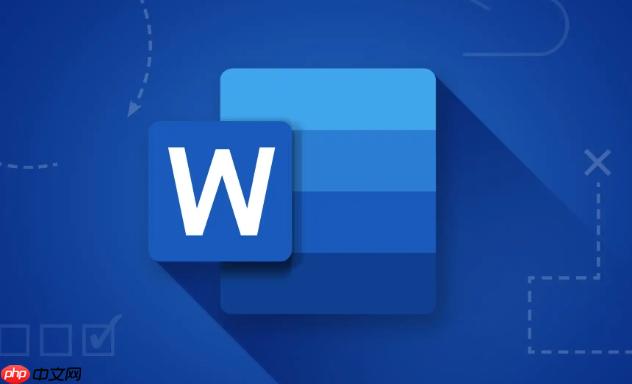
一些在线转换服务优化了表格处理逻辑,能够更准确地解析PDF中的复杂表格结构。
1、访问支持表格识别的在线转换网站,例如Smallpdf或iLovePDF。
2、上传含有合并单元格的PDF文件。
3、选择转换目标为“Word文档”,并确认平台说明中包含“保留表格布局”功能。
4、开始转换并下载结果文件,随后在Word中检查表格合并情况。
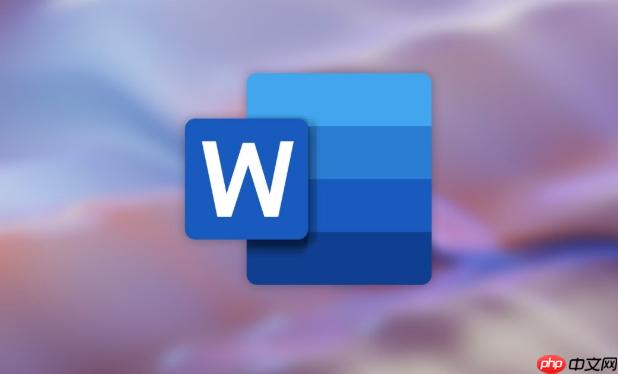
对于以表格为主的PDF内容,可先转换为Excel,利用其强大的表格处理能力修复合并关系,再插入Word。
1、使用PDF工具将文件导出为Excel格式,确保每行每列数据准确映射。
2、在Excel中手动重建原PDF中的合并单元格区域,保持与原始布局一致。
3、全选Excel中的表格区域,复制并粘贴到Word文档中,选择“保留源格式”或“表格匹配目标样式”。
4、根据需要微调边框线和字体格式,确保显示效果符合预期。

当自动转换无法满足需求时,可采取手动方式在Word中重新绘制表格并恢复合并状态。
1、在Word中点击“插入”→“表格”,创建与PDF中相同行列数的基础表格。
2、参照原PDF内容,使用鼠标选中需合并的连续单元格,右键选择“合并单元格”。
3、逐项输入内容,并比对原始PDF确保信息无遗漏或错位。
4、完成所有合并操作后,统一调整字体、对齐方式和边框样式。
以上就是PDF转Word怎么转表格合并单元格_PDF合并单元格转Word的合并处理的详细内容,更多请关注php中文网其它相关文章!

每个人都需要一台速度更快、更稳定的 PC。随着时间的推移,垃圾文件、旧注册表数据和不必要的后台进程会占用资源并降低性能。幸运的是,许多工具可以让 Windows 保持平稳运行。

Copyright 2014-2025 https://www.php.cn/ All Rights Reserved | php.cn | 湘ICP备2023035733号